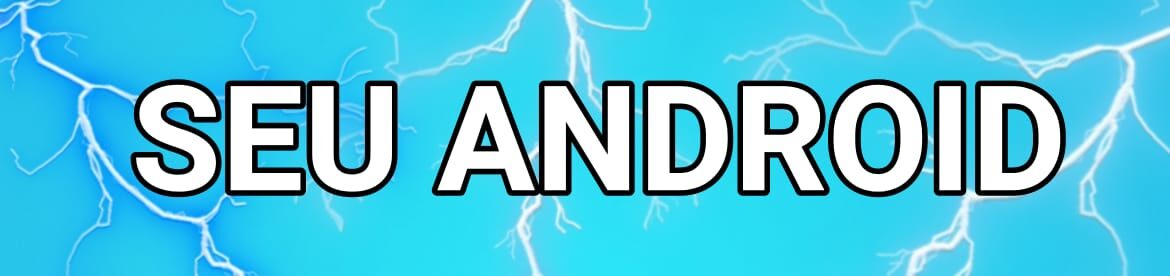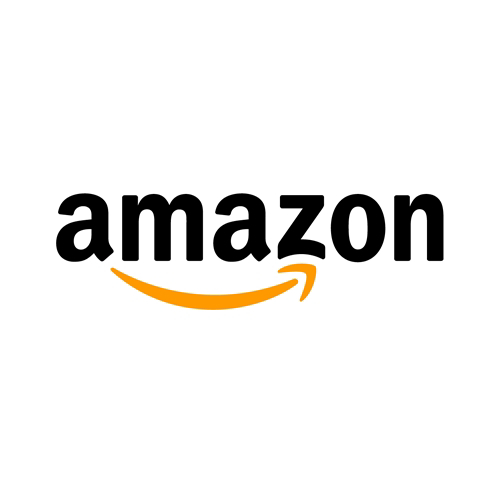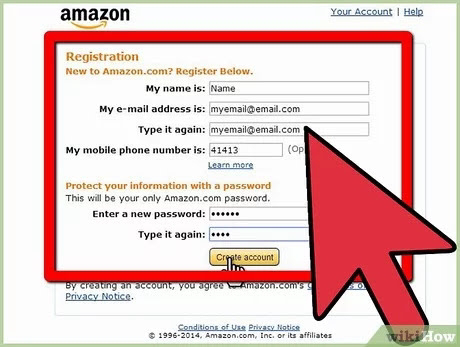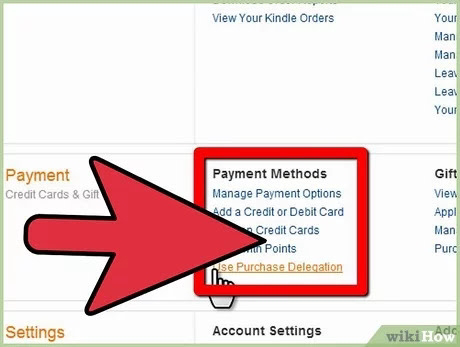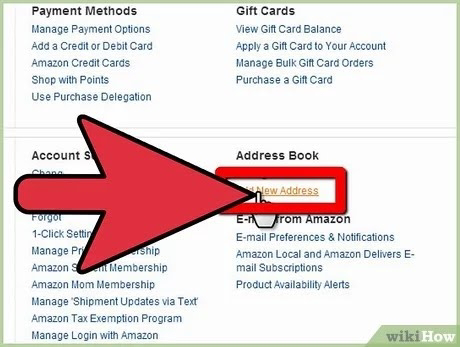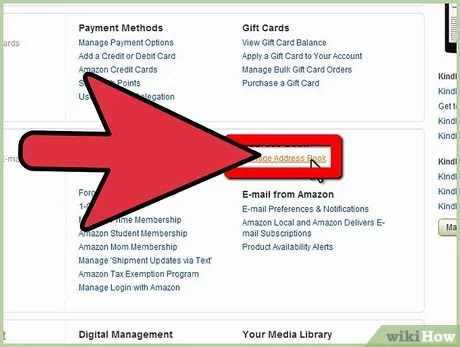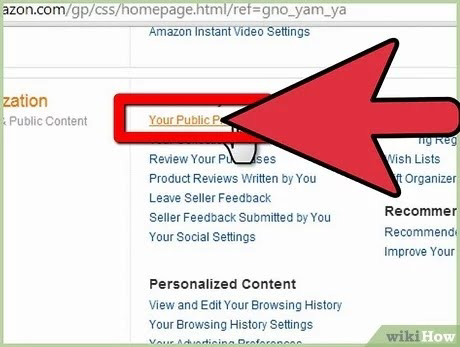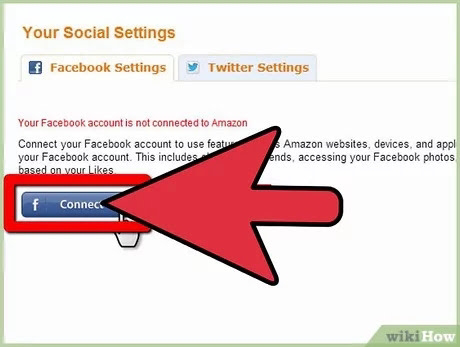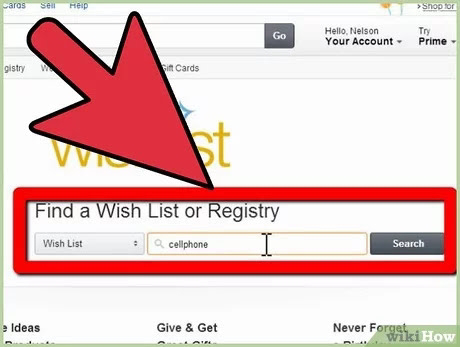Como Criar uma Conta na Amazon
A Amazon é um dos maiores sites de compras online, e oferece uma grande variedade de livros, eletrônicos, móveis e roupas – juntamente com quase qualquer outra coisa que você possa imaginar. Você não precisa se cadastrar para navegar nas páginas da Amazon, mas se quiser comprar ou vender itens (ou se quiser criar um perfil, fazer listas de desejos e receber recomendações personalizadas), você precisa configurar uma conta. Isso leva apenas alguns minutos.
1- Comece. Visite o site amazon.com. No canto superior direito da tela, você verá um menu marcado como “Minha Conta.” Quando você passar o mouse sobre ele, um menu suspenso irá surgir. Clique no link “Comece Aqui/Start Here” logo abaixo do botão amarelo “Inscreva-se/Sign In”.
2- Insira suas informações pessoais. O formulário de registro vai pedir seu nome e endereço de e-mail, além de solicitar que você escolha uma senha.
• Note que você também pode digitar um número de telefone. Isso não é obrigatório, mas fornece uma proteção melhor para a sua conta. A Amazon não vai te ligar, então não se preocupe com isso – esse telefone é usado apenas para fins de segurança.
3- Crie sua conta. Depois de preencher todas as informações necessárias, clique em “Criar Conta/Create Account.” Você será redirecionado imediatamente para a página de boas-vindas da Amazon. Parabéns! Agora você tem uma conta oficial na Amazon.
vamos pra parte 2 agora.
1- Edite suas opções de pagamento. Assim que você criar sua conta, vai querer decidir qual é o seu método de pagamento preferido. Clique em “Sua Conta/Your Account” no lado direito superior da tela. Abaixo do menu “Métodos de Pagamento/Payments Methods”, selecione “Adicionar um Cartão de Crédito/Add a Credit Card.” Digite as informações relevantes para qualquer tipo de cartão de crédito que você pretende usar, incluindo o seu endereço de faturamento.
Depois de ter feito isso, você pode confirmar se digitou as informações corretamente indo em “Gerenciar Seus Métodos de Pagamento/Manage Your Payment Methods.” Seu cartão de crédito deve aparecer ali.
2- Adicione um endereço de entrega. Clique em “Sua Conta/Your Account” novamente e navegue até a área “Configurações da Conta/Account Settings”. Clique na opção “Adicionar Novos Endereços/Add New Address.” Digite sua senha e, em seguida, preencha o formulário com seu nome e endereço de entrega. Clique em “Salvar e Continuar.” Agora você está pronto para comprar na Amazon!
3- Crie um catálogo de endereços. O catálogo de endereços é um recurso opcional, mas muitas pessoas acham que ele cria uma melhor experiência de compra. Vá para a “Sua Conta/Your Account” e clique em “Gerenciar Catálogo de Endereços/Manage Address Book.” Será solicitado que você insira endereços adicionais, para você e para as pessoas para as quais você pode comprar presentes.
Ao marcar um endereço como um “Endereço de Presente/Gifting Address,” a Amazon irá incluir automaticamente um recibo de presente com os pedidos enviados para esse determinado endereço.
4- Personalize seu perfil. Vá para a “Sua Conta/Your Account” novamente e clique em “Seu Perfil Público/Your Public Profile”, sob o sub-cabeçalho “Personalização/Personalization”. Será solicitado que você digite os detalhes que você quiser deixar visíveis no seu perfil público (nome, localização, aniversário, site, foto). Quando terminar, clique na área “Eu li os Termos e Condições”, e então pressione continuar. Lhe será solicitado digitar mais detalhes sobre você. Pressione o botão “Finalizar/Finish”, e seu perfil estará completo.
Se a privacidade é importante para você, tenha cuidado para limitar quais tipos de informações ficarão visíveis em seu perfil. Você pode optar por listar apenas seu primeiro nome e sua localização geral, por exemplo.
Tenha cuidado para não digitar mais de 4000 caracteres quando você estiver inserindo os detalhes adicionais. Esse é o limite que a Amazon irá armazenar.
5- Conecte-se às suas redes sociais. Vá para “Sua Conta/Your Account” e clique em “Suas Configurações Sociais/Your Social Settings” abaixo do sub-cabeçalho “Personalização/Personalization”. Você será direcionado para uma janela onde poderá escolher conectar a sua conta da Amazon com a sua conta do Facebook. Você também tem a opção de clicar em “Configurações do Twitter/Twitter Settings” e se conectar ao Twitter também.
Conectar-se ao Facebook e ao Twitter te permite tirar o máximo proveito do seu perfil, através do compartilhamento de produtos que você comprou e gostou.
6- Crie uma Lista de Desejos (Wish List). Para criar sua própria lista de desejos, vá para “Sua Conta/Your Account” e clique em “Lista de Desejos/Wish Lists.” No lado direito, você verá um botão amarelo chamado “Criar sua Lista de Desejos/Create your Wish List”. Clique nele. Agora, quando você procurar itens na Amazon, poderá colocá-los em sua lista de desejos clicando no botão “Adicionar à Lista de Desejos/Add to Wish List”.
Se você deseja nomear sua lista de desejos (por padrão, ela será chamada “Nova Lista de Desejos/New Wish List”), basta clicar no link “Editar nome da lista/Edit list name” depois de configurar a lista.
Se você deixar sua lista como “pública”, vai tornar mais fácil a escolha de presentes para seus amigos e parentes. Eles serão capazes de olhar a sua lista e escolher algo.
Você pode criar uma Lista de Casamento específica da mesma maneira: basta escolher “Lista de Casamento/Wedding List” ao invés de “Lista de Desejos/Wish List” na área “Sua Conta/Your Account”. Será solicitado que você insira informações sobre si mesmo, seu parceiro e a data do seu casamento. Uma vez configurada, esta lista funciona apenas como um registro mais tradicional.
E isso é tudo galerinha fácil não é mesmo.